彻底卸载显卡驱动的教程 怎么卸载显卡驱动
更新时间:2023-04-19 12:56:19作者:yang
在操作电脑过程中,当电脑的某个驱动出现问题的时候,最好的方法是先卸载再重新安装。可是对于一些补偿接触电脑的小伙伴而言,不是很清楚彻底卸载显卡驱动的教程,所以针对这一情况,接下来本文为大家整理分享的就是关于电脑怎么卸载显卡驱动,一起往下看吧。
详细教程如下:
1、右击桌面的此电脑,然后点击“属性”。
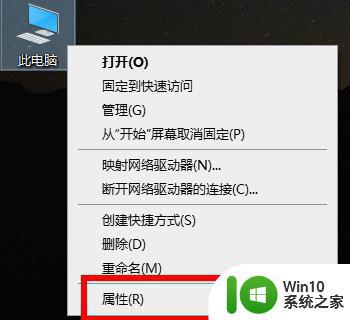
2、点击左侧任务栏中的“设备管理器”。
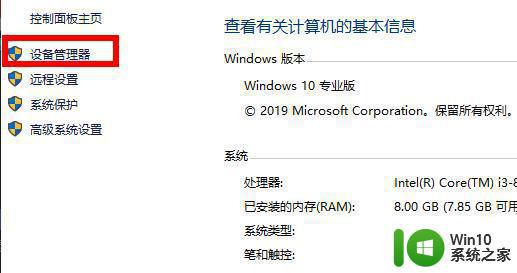
3、点击设备管理器下方的“显示适配器”并右击显卡设备点击“属性”。
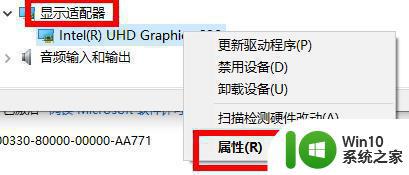
4、在属性中点击“驱动程序”任务卡,再点击下方的“卸载设备”即可完成。
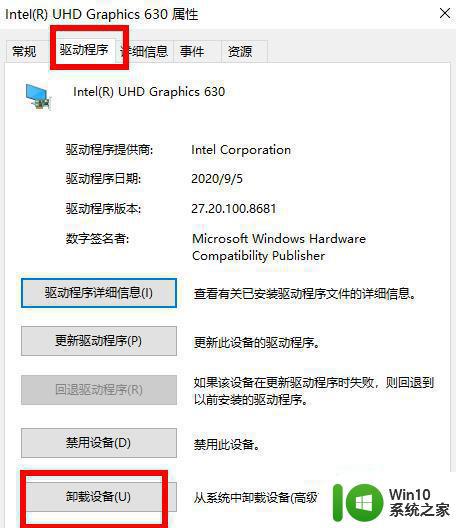
怎么卸载显卡驱动就为大家分享到这里啦,有需要的网友可以按照上面的步骤来操作哦。
彻底卸载显卡驱动的教程 怎么卸载显卡驱动相关教程
- 卸载电脑显卡驱动的方法 电脑显卡驱动卸载教程
- du显卡卸载工具使用教程 ddu卸载显卡驱动怎么使用
- amd显卡驱动如何卸载 AMD显卡驱动卸载工具
- 电脑卸载显卡驱动后黑屏的修复教程 显卡驱动卸载后电脑黑屏怎么办
- 彻底删除网卡驱动的方法 网卡驱动怎么卸载
- 华硕电脑卸载显卡驱动的方法 华硕电脑显卡驱动卸载教程
- 打印机卸载失败怎么办 如何彻底卸载打印机驱动程序
- tesmonsys驱动不兼容程序的卸载教程 tesmonsys驱动卸载方法
- win8卸载声卡驱动的方法 win8怎样完全删除声卡驱动
- 如何完全卸载NVIDIA显卡驱动程序 NVIDIA驱动程序删除步骤和注意事项
- 英伟达显卡驱动程序登陆提示验证程序加载失败如何修复 英伟达显卡驱动程序验证程序加载失败解决方法
- 联想电脑管家彻底卸载的方法 联想电脑管家彻底卸载教程
- U盘装机提示Error 15:File Not Found怎么解决 U盘装机Error 15怎么解决
- 无线网络手机能连上电脑连不上怎么办 无线网络手机连接电脑失败怎么解决
- 酷我音乐电脑版怎么取消边听歌变缓存 酷我音乐电脑版取消边听歌功能步骤
- 设置电脑ip提示出现了一个意外怎么解决 电脑IP设置出现意外怎么办
电脑教程推荐
- 1 w8系统运行程序提示msg:xxxx.exe–无法找到入口的解决方法 w8系统无法找到入口程序解决方法
- 2 雷电模拟器游戏中心打不开一直加载中怎么解决 雷电模拟器游戏中心无法打开怎么办
- 3 如何使用disk genius调整分区大小c盘 Disk Genius如何调整C盘分区大小
- 4 清除xp系统操作记录保护隐私安全的方法 如何清除Windows XP系统中的操作记录以保护隐私安全
- 5 u盘需要提供管理员权限才能复制到文件夹怎么办 u盘复制文件夹需要管理员权限
- 6 华硕P8H61-M PLUS主板bios设置u盘启动的步骤图解 华硕P8H61-M PLUS主板bios设置u盘启动方法步骤图解
- 7 无法打开这个应用请与你的系统管理员联系怎么办 应用打不开怎么处理
- 8 华擎主板设置bios的方法 华擎主板bios设置教程
- 9 笔记本无法正常启动您的电脑oxc0000001修复方法 笔记本电脑启动错误oxc0000001解决方法
- 10 U盘盘符不显示时打开U盘的技巧 U盘插入电脑后没反应怎么办
win10系统推荐
- 1 索尼笔记本ghost win10 64位原版正式版v2023.12
- 2 系统之家ghost win10 64位u盘家庭版v2023.12
- 3 电脑公司ghost win10 64位官方破解版v2023.12
- 4 系统之家windows10 64位原版安装版v2023.12
- 5 深度技术ghost win10 64位极速稳定版v2023.12
- 6 雨林木风ghost win10 64位专业旗舰版v2023.12
- 7 电脑公司ghost win10 32位正式装机版v2023.12
- 8 系统之家ghost win10 64位专业版原版下载v2023.12
- 9 深度技术ghost win10 32位最新旗舰版v2023.11
- 10 深度技术ghost win10 64位官方免激活版v2023.11